Internet of Thing
Hướng Dẫn Cập Nhật Part Number & Name Cho Tất Cả Part và SubAssembly Dựa Vào Tên File (iLogic & API)
Hướng Dẫn Cập Nhật Part Number & Name Cho Tất Cả Part và SubAssembly Dựa Vào Tên File (iLogic & API)
Trong quá trình thiết kế bằng Autodesk Inventor, việc quản lý tên file theo quy tắc cụ thể là rất quan trọng để duy trì sự nhất quán và dễ dàng tra cứu. Một quy tắc phổ biến là sử dụng cấu trúc tên file dạng “AAAA0000 Part Name”, trong đó 8 ký tự đầu trước khoảng trắng là mã số (Part Number) và sau khoảng trắng là tên chi tiết (Part Name). Tuy nhiên, khi tạo các Part hoặc Assembly, Inventor mặc định sẽ gán Part Number dựa trên tên file (bỏ phần mở rộng) và để phần tên chi tiết trống. Điều này dẫn đến việc phải chỉnh sửa thủ công iProperties cho từng file, tốn thời gian và dễ gây nhầm lẫn khi xử lý số lượng lớn các bộ phận.
Để giải quyết vấn đề này, việc sử dụng iLogic kết hợp với API để tự động cập nhật Part Number và Part Name dựa trên tên file là một giải pháp hiệu quả và tiết kiệm thời gian. Bài viết này sẽ hướng dẫn bạn cách tạo và sử dụng một Script iLogic để tự động hóa quá trình này.
1. Giới Thiệu
Quản lý tên file theo quy tắc cụ thể trong Autodesk Inventor không chỉ giúp duy trì sự nhất quán mà còn hỗ trợ quá trình tra cứu và phân loại các bộ phận một cách dễ dàng. Tuy nhiên, việc cập nhật thủ công Part Number và Part Name cho từng file khi làm việc với Assembly có thể gây mất thời gian và dễ xảy ra sai sót. Để khắc phục, iLogic và API của Inventor cho phép bạn tự động hóa quá trình này, đảm bảo tính chính xác và tiết kiệm thời gian.
2. Quy Trình Cập Nhật Part Number và Part Name
2.1. Tạo Quy Tắc Đặt Tên File
Trước tiên, hãy xác định quy tắc đặt tên file cho các Part và Assembly. Ví dụ: “AAAA0000 Part Name”, trong đó:
- AAAA0000: Part Number (mã số)
- Part Name: Tên chi tiết
Đảm bảo rằng tất cả các file Part và Assembly đều tuân theo quy tắc này để Script có thể hoạt động chính xác.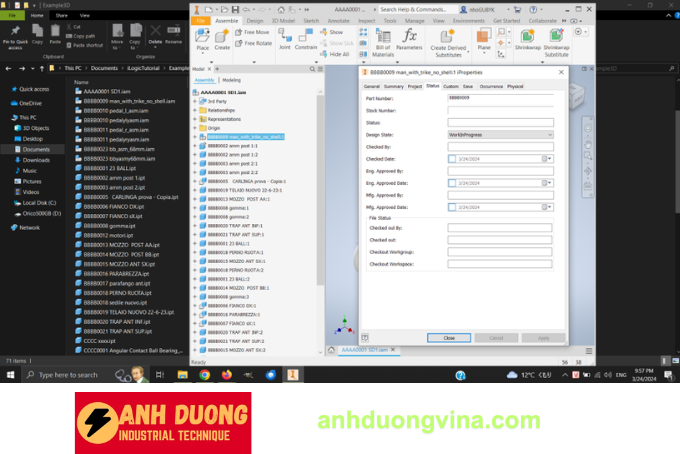
2.2. Tạo Script iLogic
Tiếp theo, chúng ta sẽ tạo một Script iLogic để tự động cập nhật Part Number và Part Name dựa trên tên file.
Các Bước Thực Hiện:
- Mở File Assembly Trong Inventor:
- Khởi động Autodesk Inventor và mở file Assembly (.iam) mà bạn muốn cập nhật.
- Mở iLogic Browser:
- Chuyển đến tab Manage trên thanh công cụ.
- Chọn iLogic Browser để mở cửa sổ quản lý iLogic.
- Tạo Rule iLogic Mới:
- Trong iLogic Browser, nhấp chuột phải vào Rules và chọn Add Rule.
- Đặt tên rule là UpdatePartProperties.
- Nhập Đoạn Code VBA:
- Dán đoạn mã dưới đây vào vùng chỉnh sửa của rule:
Lưu Ý: Đoạn mã trên thực hiện việc:
- Lặp qua tất cả các Occurrence trong Assembly.
- Tách tên file thành Part Number và Part Name dựa trên khoảng trắng.
- Cập nhật các thuộc tính Part Number và Title trong iProperties của từng Part hoặc Assembly.
- Gọi đệ quy để xử lý các SubAssembly.
- Lưu Rule:
- Sau khi dán đoạn code, nhấn OK để lưu rule.
2.3. Giải Thích Đoạn Code Script
- Sub Main():
- Khởi tạo ứng dụng Inventor và mở tài liệu Assembly hiện tại.
- Kiểm tra xem Assembly có chứa bất kỳ thành phần nào không.
- Gọi hàm
UpdatePartAndAssemblyPropertiesđể cập nhật các thuộc tính. - Hiển thị thông báo khi hoàn thành.
- Sub UpdatePartAndAssemblyProperties(oOccurrences As ComponentOccurrences):
- Lặp qua từng Occurrence trong Assembly.
- Kiểm tra xem Occurrence có phải là Part hoặc Assembly không.
- Tách tên file thành Part Number và Part Name.
- Cập nhật các thuộc tính Part Number và Title trong iProperties.
- Nếu Occurrence là Assembly con, gọi đệ quy để xử lý các SubAssembly.
- Function PropertyExists(oPropertySet As PropertySet, sPropertyName As String) As Boolean:
- Kiểm tra xem thuộc tính có tồn tại trong PropertySet không.
- Sub SplitFileName(A As String, ByRef D As String, ByRef E As String):
- Tách tên file thành hai phần dựa trên khoảng trắng đầu tiên.
- D: Part Number
- E: Part Name
3. Thực Hiện và Kiểm Tra
Sau khi đã tạo xong rule iLogic, bạn có thể thực hiện các bước sau để cập nhật Part Number và Part Name cho tất cả các Part và SubAssembly trong Assembly.
Các Bước Thực Hiện:
- Mở File Assembly Trong Inventor:
- Mở Autodesk Inventor và tải file Assembly (.iam) mà bạn muốn cập nhật.
- Chạy Rule iLogic:
- Mở iLogic Browser từ tab Manage.
- Tìm rule UpdatePartProperties mà bạn vừa tạo.
- Nhấp chuột phải vào rule và chọn Run Rule.
- Kiểm Tra Kết Quả:
- Mở iProperties của từng Part và Assembly để xác nhận rằng Part Number và Title đã được cập nhật chính xác dựa trên tên file.
- Đảm bảo rằng quy tắc đặt tên file đã được tuân thủ (“AAAA0000 Part Name”).
4. Ví Dụ Minh Họa
Giả sử bạn có một Assembly với các bộ phận như sau:
- AAAA0001 Bulong
- AAAA0002 Vòng Bi
- AAAA0003 Khung
Sau khi chạy rule UpdatePartProperties, các thuộc tính sẽ được cập nhật như sau:
| Tên File | Part Number | Part Name |
|---|---|---|
| AAAA0001 Bulong.ipt | AAAA0001 | Bulong |
| AAAA0002 Vòng Bi.ipt | AAAA0002 | Vòng Bi |
| AAAA0003 Khung.iam | AAAA0003 | Khung |
5. Kết Luận
Việc tự động cập nhật Part Number và Part Name cho tất cả các Part và SubAssembly trong Autodesk Inventor không chỉ giúp tiết kiệm thời gian mà còn đảm bảo tính nhất quán và chính xác trong quản lý dữ liệu thiết kế. Bằng cách sử dụng iLogic kết hợp với API, bạn có thể tự động hóa quy trình này một cách hiệu quả, giảm thiểu sai sót và nâng cao hiệu suất làm việc.
CHÚC BẠN THÀNH CÔNG!
Nếu bạn có bất kỳ thắc mắc hoặc cần hỗ trợ thêm về việc tạo và sử dụng Rule iLogic trong Autodesk Inventor, đừng ngần ngại liên hệ với Kỹ Thuật Công Nghiệp Ánh Dương để được tư vấn và hỗ trợ.
6. Xem Thêm Bài Viết Liên Quan
Cập Nhật Kiểu Hiển Thị (Style) Trong Bản Vẽ 2D Trên Inventor
Hướng Dẫn Rule Cập Nhật Lại Tên Occurrence Trong Assembly
—Xuất Danh Sách Vật Tư (BOM) Tùy Chỉnh Excel bằng iLogic và API—


